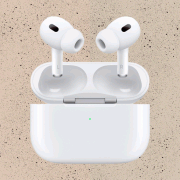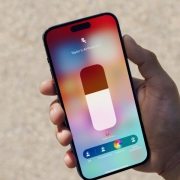Tippek, amikről AirPods tulajdonosnak kötelezően tudnia kell (És egy AirPods Pro tok ajánlás a szintén kötelező védelemhez)
Ha iPhone, akkor iGlass, de ha AirPods, akkor is! Szerezd be prémium AirPods Pro tok és AirPods tok kiegészítőinket új eszközeid stílusos védelméhez a webshopon, mielőtt tovább olvasol:
Új AirPods-t szereztél be? Ha igen, akkor igazán jó döntést hoztál! Bár sok más remek vezeték nélküli fülhallgató is létezik, az Apple AirPods tökéletesen működik az összes Apple termékkel, és fantasztikus hangminőséget biztosít. Ha először használod az AirPods-t, talán nem tudod, hol is kezdj neki. Sőt az is lehet, hogy már régóta megvan, de úgy érzed, nem használod ki teljes mértékben. Szerencsére, az AirPods-od készen áll a használatra, amint csatlakoztatod az iPhone-odhoz vagy más Apple eszközhöz. Azonban, ha igazán ki akarod maxolni az élményt, van pár beállítás, amit érdemes lehet megváltoztatni. Itt van néhány tipp és trükk, hogy igazi mesterévé válj az AirPods-odnak, és persze egy AirPods és AirPods Pro tok ajánlás, hogy mindezt biztonságos és stílusos védelemben tehesd!
Változtasd meg az AirPods nevét
Amikor először csatlakoztatod az AirPods-t az iPhone-odhoz, egy alapértelmezett nevet kapnak. Bár ez a név a legtöbb embernek megfelel, te átnevezheted, ahogy csak akarod.
Így változtathatod meg az AirPods nevét:
- Nyisd meg a Beállítások alkalmazást az iPhone-odon.
- Ha az AirPods a füledben van és csatlakoztatva van az iPhone-hoz, a neve az Apple ID alatt fog megjelenni. Ha nem látod, menj a Bluetooth menübe, és koppints az infó gombra (i) az AirPods neve mellett.
- Koppints az AirPods aktuális nevére.
- Írd be az új nevet.
- Koppints a Done gombra a billentyűzeten.
És kész is! Most már új neve van az AirPods-odnak.
Állítsd be a személyre szabott térbeli hangzást
A térbeli hangzás egy fantasztikus funkció, ami a fejmozgásodat követi és automatikusan igazítja a hangzást, hogy úgy érezd, mintha körülötted szólna. A harmadik generációs AirPods, mindkét generációs AirPods Pro és az AirPods Max már alapból rendelkezik ezzel a funkcióval, de az iPhone-od lehetőséget ad arra, hogy személyre szabd.
Így állíthatod be a személyre szabott térbeli hangzást:
- Nyisd meg a Beállítások alkalmazást az iPhone-odon.
- Az AirPods füledben és csatlakoztatva az iPhone-hoz, koppints az AirPods nevét az Apple ID alatt. Ha nem látod, menj a Bluetooth menübe, és koppints az infó gombra (i) az AirPods neve mellett.
- Görgess le, és koppints a Személyre szabott térbeli hangzásra.
- Koppints a Személyre szabott térbeli hangzásra, majd a Folytatásra, és kövesd az utasításokat.
Az iPhone végigvezet a Face ID kamerájának használatán, hogy beolvassa a fejedet és a füledet egy személyre szabott audioélményhez. Ezután megnézheted és meghallgathatod a különbséget a normál hangzás és a térbeli hangzás között.
Testreszabhatod az akadálymentesítési beállításokat
Az AirPods-odhoz tartoznak speciális akadálymentesítési beállítások, amelyeket az igényeidhez igazíthatsz, például a szár érintésének sebességét vagy a hangszín hangerejét.
Így kezdhetsz neki:
- Nyisd meg a Beállítások alkalmazást az iPhone-odon.
- Az AirPods füledben és csatlakoztatva az iPhone-hoz, koppints az AirPods nevét az Apple ID alatt.
- Görgess le, és koppints az Akadálymentesítésre.
- Állítsd be az igényeidnek megfelelően a beállításokat.
- Koppints a Vissza gombra a képernyő bal felső sarkában.
További audio- és vizuális testreszabásokért koppints az Audio akadálymentesítési beállításokra. Fejhallgató-beállításokat is találsz, amikről később beszélünk.
Használd a zajszűrési funkciókat
Az AirPods Pro és az AirPods Max rendelkezik zajszűrési funkcióval, amely lehetővé teszi az Aktív zajszűrés és az Áttetszőség mód közötti váltást. A második generációs AirPods Pro egy adaptív módot is kínál, ami automatikusan ötvözi a kettőt.
Az Aktív zajszűréssel az AirPods mikrofonjai érzékelik és megszüntetik a nem kívánt külső zajokat, hogy a zenédre koncentrálhass. Az Áttetszőség mód ezzel szemben beengedi a külső hangokat, hogy tisztában legyél a környezeteddel.
Így használhatod ezeket a funkciókat:
- Nyisd meg az irányítóközpontot (iPhone-on arcfelismeréssel a képernyő jobb felső sarkából lefelé, Touch ID-val rendelkező iPhone-on pedig a képernyő aljáról felfelé simítva).
- Az AirPods csatlakoztatva és a füledben, tartsd lenyomva a hangerőcsúszkát.
- Koppints a Zajszűrésre a bal alsó sarokban.
- Válaszd ki az Áttetszőséget, Zajszűrést vagy a Kikapcsolt állapotot.
Alapértelmezett beállításokkal ezeket a módokat az AirPods vezérlőivel is váltogathatod. Az AirPods Max rendelkezik egy zajszűrés gombbal a Digitális Korona közelében, míg az AirPods Pro szárát hosszan nyomva váltogathatod a módokat.
Testreszabhatod az AirPods gombjait
Az AirPods Pro és a harmadik generációs AirPods szárában érzékelők vannak, amelyeket különböző műveletekhez nyomhatsz. Például hosszan nyomva változtathatsz a zajszűrésen, aktiválhatod Siri-t vagy befejezheted a hívásokat.
Így testreszabhatod ezeket a gombokat:
- Nyisd meg a Beállítások alkalmazást az iPhone-odon.
- Az AirPods füledben és csatlakoztatva az iPhone-hoz, koppints az AirPods nevét az Apple ID alatt.
- Görgess le, és a Nyomás és tartás az AirPods-on szakasz alatt koppints a Bal vagy Jobb gombra. Válaszd ki a kívánt műveletet.
- Állítsd be a hívásvezérléseket is az igényeid szerint a hívás fogadásához, némításához és befejezéséhez.
Ha kívülről is testreszabnád eszközöd, akkor válassz egy tetszőleges színű AirPods Pro tok kiegészítőt!
Kezeld az automatikus fülérzékelést
Az automatikus fülérzékelés leállítja a lejátszást, amikor kiveszed az AirPods-ot, és folytatja, amikor visszateszed. Ez a funkció nagyon kényelmes lehet, de néha zavaró is.
Így kezelheted ezt a funkciót:
- Nyisd meg a Beállítások alkalmazást.
- Az AirPods csatlakoztatva, koppints az AirPods nevét az Apple ID alatt.
- Görgess le, és kapcsold be vagy ki az Automatikus fülérzékelést.
Ellenőrizd az AirPods akkumulátorát

Ha már itt vagy, ne felejts el AirPods Pro tok kiegészítődről sem gondoskodni!
Többféle módon ellenőrizheted az AirPods és a töltőtok akkumulátorának állapotát. Gyors ellenőrzéshez nyisd fel a tokot az iPhone közelében, és egy kis ablak fog megjelenni az akkumulátor szintjével. Az akkumulátor widgetet is használhatod a Kezdőképernyőn az állandó ellenőrzéshez.
Az akkumulátor widget beállítása:
- Nyomd meg és tartsd lenyomva a Kezdőképernyő egy szabad területét, és koppints a plusz ikonra a bal felső sarokban.
- Írd be a keresősávba az “akkumulátorok” szót, és válaszd ki az eredményt.
- Válaszd ki a kívánt widget stílust, és koppints a Widget hozzáadása gombra.
Használd Siri-t az AirPods-oddal
Az AirPods-dal különböző módokon aktiválhatod Siri-t. Az AirPods Pro és a harmadik generációs AirPods esetén nyomd meg és tartsd lenyomva az erőérzékelőt. Régebbi AirPods esetén koppints duplán bármelyik AirPods-ra. Az AirPods Max esetén nyomd meg és tartsd lenyomva a Digitális Koronát. Siri-t az “Hey Siri” vagy “Siri” parancsokkal is aktiválhatod.
Kezeld az értesítések bejelentését
Siri felolvashatja az értesítéseket, amíg az AirPods a füledben van, de ez zavaró lehet. Az értesítések bejelentésének kezelése:
- Nyisd meg a Beállítások alkalmazást.
- Menj az Értesítések menübe.
- A Siri alatt koppints az Értesítések bejelentése opcióra, és kapcsold be vagy ki.
Arra is van lehetőséged, hogy kiválaszd, mely alkalmazások értesítéseit olvassa fel Siri, így jobban kontrollálhatod, mit hallasz.
Javítsd a hangminőséget fejhallgató-beállításokkal
A fejhallgató-beállítások egy akadálymentesítési funkció, amely javítja a hangminőséget. Így használhatod:
- Nyisd meg a Beállítások alkalmazást.
- Menj az Akadálymentesítés menübe.
- Válaszd az Audio és vizuális beállítások, majd a Fejhallgató-beállítások lehetőséget.
- Kapcsold be a Fejhallgató-beállításokat és testreszabhatod a beállításokat.
A személyre szabott beállításhoz válaszd a Testreszabott audio beállításokat.
Használd a Live Listen funkciót
A Live Listen funkció az iPhone mikrofonját használja, hogy a hangokat továbbítsa az AirPods-ra, ami különféle helyzetekben hasznos lehet. A funkció használatához először add hozzá a Hallásvezérlést az irányítóközpontba (Beállítások > Irányítóközpont > koppints a plusz ikonra a Hallás mellett).
A Live Listen aktiválása:
- Az AirPods csatlakoztatva, nyisd meg az irányítóközpontot.
- Koppints a Hallásvezérlésre.
- Koppints a Live Listen-re.
Az iPhone elkezd “hallgatni” a környezetedre, és a hangokat az AirPods-odba továbbítja.
Ezekkel a tippekkel és trükkökkel teljes mértékben kiélvezheted az új AirPods-od minden funkcióját, és még jobbá teheted a zenehallgatási élményed az Apple szuper technológiájával. Most pedig nincs más hátra, mint hogy beszerezd mellé profi AirPods Pro tok kiegészítődet is a teljes védelemhez!